Floomby le permite capturar la pantalla y cargar para compartir directamente
Si no está satisfecho con la herramienta de recorte de Windows(Windows Snipping Tool) , puede probar una herramienta de captura de pantalla de terceros ,(Floomby) como Floomby( s) , que le permite capturar la pantalla y cargar la captura de pantalla para compartirla directamente con cualquier persona. Echemos un vistazo a las funciones y el flujo de trabajo de este software gratuito para Windows .
Herramienta de captura de pantalla Floomby
Floomby es un software gratuito de captura de pantalla(free screen capture software) disponible para Windows 10/8/7 . Aunque Floomby no viene con muchas funcionalidades, puede usarlo para fines básicos, ya que permite a los usuarios cargar la captura de pantalla directamente. También obtendrá un enlace único para cada imagen que puede enviar a cualquier persona en caso de que quiera compartirla.
Hablando de las características de Floomby , ofrece lo siguiente:
- Capturar región o pantalla completa. Es posible utilizar el ratón para seleccionar el área. Debe presionar el botón Imprimir pantalla(Print Screen ) para hacerlo. Puede presionar Alt+PrtScr para capturar la ventana activa y Shift+PrtScr para capturar la pantalla completa.
- Use ambos clics del mouse en lugar de un botón de teclado dedicado para capturar la pantalla.
- Muestra/oculta el cursor en la captura de pantalla.
- Sube la captura de pantalla capturada directamente al servidor. Obtendrá un enlace para compartirlo más.
- También es posible guardar todas las capturas de pantalla capturadas en el disco duro.
- Elija(Choose) el formato de archivo, es decir, PNG o JPEG .
- Viene con un editor que te permite hacer ediciones básicas. Puede agregar una flecha, usar el lápiz para escribir algo, usar texto, agregar color, desenfocar algo y más.
Cómo usar Floomby para capturar pantalla
Para usar este software gratuito de captura de pantalla para Windows , descárguelo e instálelo en su máquina. Después de la instalación, debería encontrar una ventana como esta:
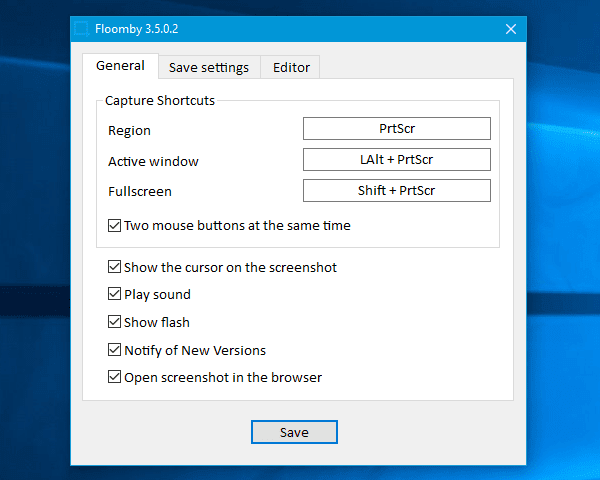
Puede configurarlo según sus requisitos. Por ejemplo, puede cambiar los accesos directos predeterminados, habilitar/deshabilitar el uso del mouse, cambiar la ubicación para guardar, cambiar el formato de archivo, activar el editor, etc.
Para capturar una captura de pantalla, debe presionar el botón que configuró en la ventana General del panel de configuración de (General )Floomby . Si es la tecla predeterminada, debe presionar el botón Imprimir pantalla(Print Screen ) . A continuación, puede seleccionar la región que desea capturar.
Después de la captura, se cargará directamente, según su configuración.
Si no ha habilitado la opción Activar siempre el editor(Always activate editor ) , debe presionar Ctrl junto con PrtScr para que aparezca.
Inconvenientes de Floomby
- Aunque Floomby es una herramienta de captura de pantalla bastante útil, puede no ser útil para aquellos que necesitan más opciones para personalizar la captura de pantalla.
- No tiene la opción de grabar la pantalla. Hoy(Nowadays) en día , muchas herramientas de captura de pantalla gratuitas permiten a las personas grabar la pantalla.
- No permite que las personas editen la captura de pantalla una vez capturada. Incluso si usa el Editor , debe realizar todos los cambios capturándolo.
Si estás de acuerdo con estos inconvenientes, echa un vistazo a Floomby desde el sitio web oficial(official website) .
Related posts
CloudShot le permite capturar capturas de pantalla, hacer notas y guardar en la nube
Cómo tomar una captura de pantalla con Mouse Pointer and Cursor incluida
DuckLink Screen Capture: Capture Windows, Regiones, Páginas de desplazamiento
WinSnap Free le permite capturar el escritorio, una ventana, parte de su pantalla
Cómo tomar Scrolling Screenshot en Windows 10
Make PrtScr Key Open Screen Snipping Tool Para copiar una región de pantalla
El software LightShot screenshot le permite compartir capturas de pantalla en línea
Optimize Screen Share para un Video Clip en pantalla completa en Zoom
Captura, edición, capturas de pantalla y compártala directamente con Screenpresoo
Cómo tomar una captura de pantalla en Windows PE environment usando ScreenMe
No se puede Type Password en el Login Screen en Windows 10
Fix Windows 10 Black Screen de Death Problemas; Stuck en Black Screen
Fix Klif.sys Blue Screen error en Windows 10
Adjust su Monitor para una mejor screen resolution en Windows 10
Fix EXFAT FILE SYSTEM (Volmgr.sys) BSOD error en Windows 11/10
Fix 0xc0000142 Blue Screen error en Windows 10
SESSION_HAS_VALID_POOL_ON_EXIT Blue Screen en Windows 10
Flameshot es un potente y fácil de utilizar el software captura de pantalla para PC
Screeny es un screenshot software gratuito para Windows PC
Cómo corregir Orange Screen de Death en Windows 11/10
